Win10任务管理器性能栏无法查看CPU核心个数的解决方法
更新日期:2024-03-23 00:16:51
来源:转载
手机扫码继续观看

正常情况下,我们在打开win10任务管理器性能栏时,在里面可以很轻松地查看到CPU核心个数。不过,部分用户在打开win10任务管理器性能选项时却遇到了如下图所示的情况,即只显示CPU利用率却无法查看CPU核心个数的情况,这该怎么办呢?下面,小编就向大家分享具体解决方法。
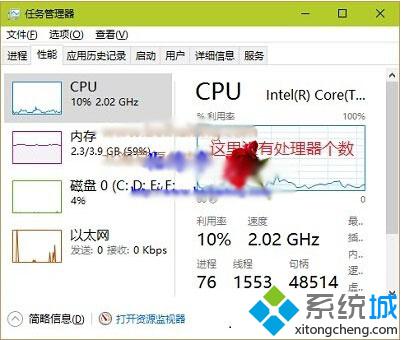
解决方法:
对着CPU利用率的条形界面单击鼠标右键,在菜单中鼠标指向“将图形更改为…”,然后再选择次级菜单中的“逻辑处理器个数”,现在是不是符合您的要求了呢?这里要提一下,实际上这显示的是处理器线程数,你可以看出来笔者使用的是i3 2100处理器,却显示成四个核心。
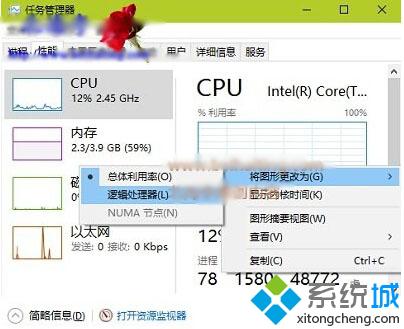
win10任务管理器性能栏无法查看CPU核心个数的解决方法就介绍到这里了。有需要的用户,不妨按照系统小编的方法操作看看吧!
相关推荐:
该文章是否有帮助到您?
常见问题
- monterey12.1正式版无法检测更新详情0次
- zui13更新计划详细介绍0次
- 优麒麟u盘安装详细教程0次
- 优麒麟和银河麒麟区别详细介绍0次
- monterey屏幕镜像使用教程0次
- monterey关闭sip教程0次
- 优麒麟操作系统详细评测0次
- monterey支持多设备互动吗详情0次
- 优麒麟中文设置教程0次
- monterey和bigsur区别详细介绍0次
系统下载排行
周
月
其他人正在下载
更多
安卓下载
更多
手机上观看
![]() 扫码手机上观看
扫码手机上观看
下一个:
U盘重装视频











